在日常生活中,我们经常使用手机进行各种操作和沟通,而手机的屏幕大小和宽度往往会影响到我们的使用体验,对于华为手机用户来说,如何设置大小屏幕以及修改屏幕宽度可能是一项比较常见的需求。在本篇文章中我们将为大家介绍华为手机屏幕宽度修改的详细教程,帮助大家更好地调整手机屏幕,提升使用体验。
华为手机屏幕宽度修改教程
步骤如下:
1.点击手机桌面的设置图标
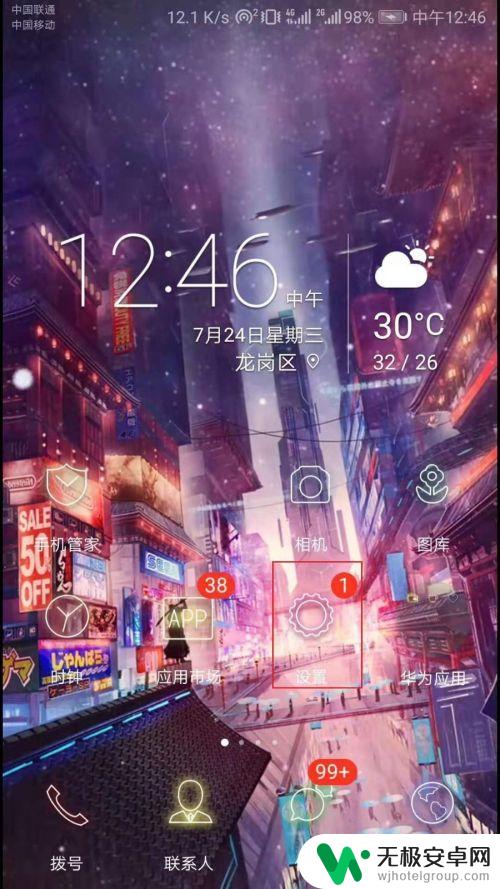
2.在设置界面中找到系统栏并点击
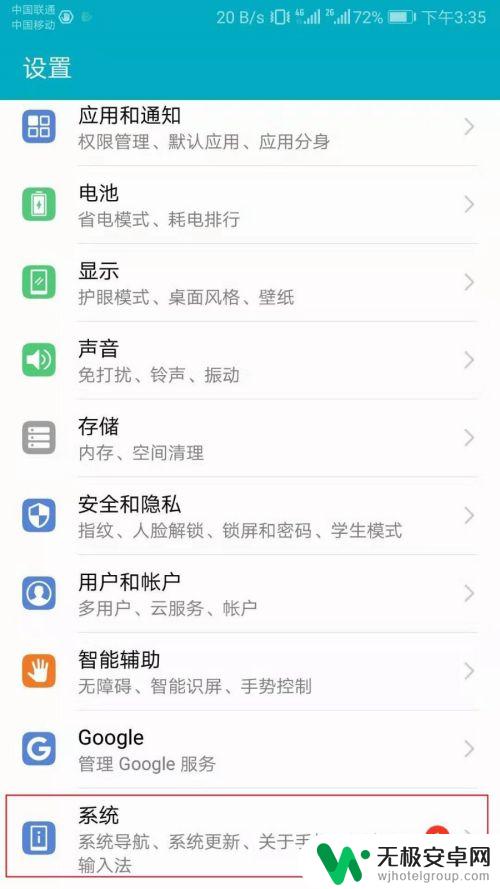
3.接下来要将手机的开发人员选项打开(如果已打开请到第五步),找到系统界面的关于手机栏并点击
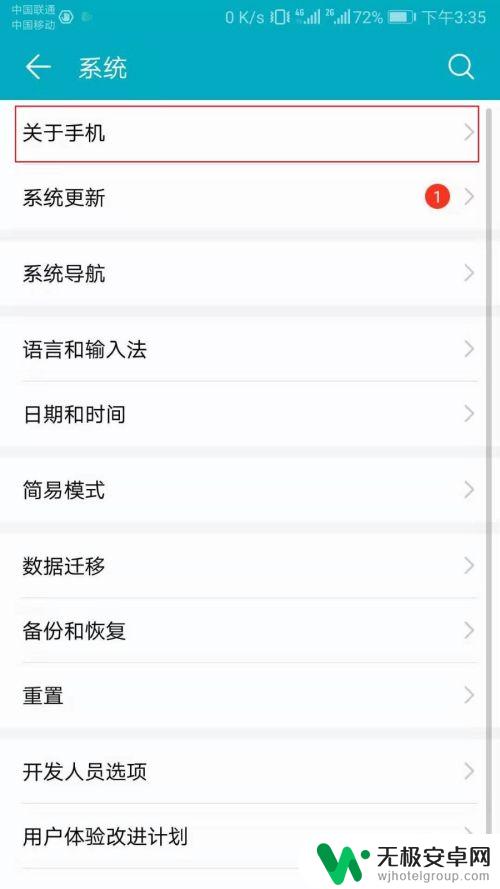
4.在关于手机界面中找到版本号并进行连续点击,直到提示开发人员选项已打开
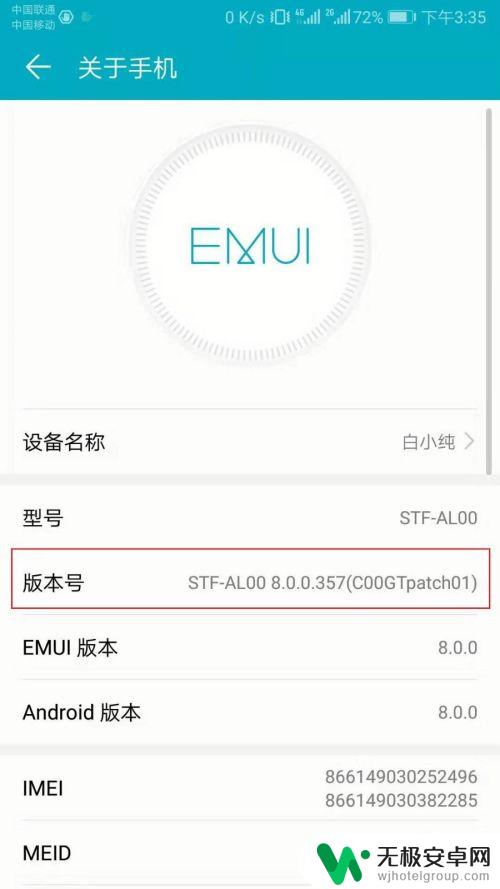
5.回到刚才的系统界面,并点击开发人员选项
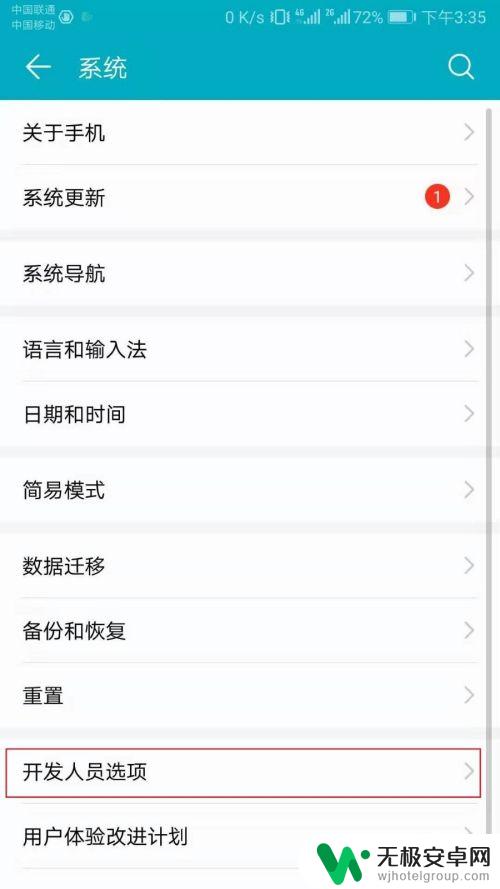
6.在开发人员选项界面里找到绘图的最小宽度后,点击进行修改
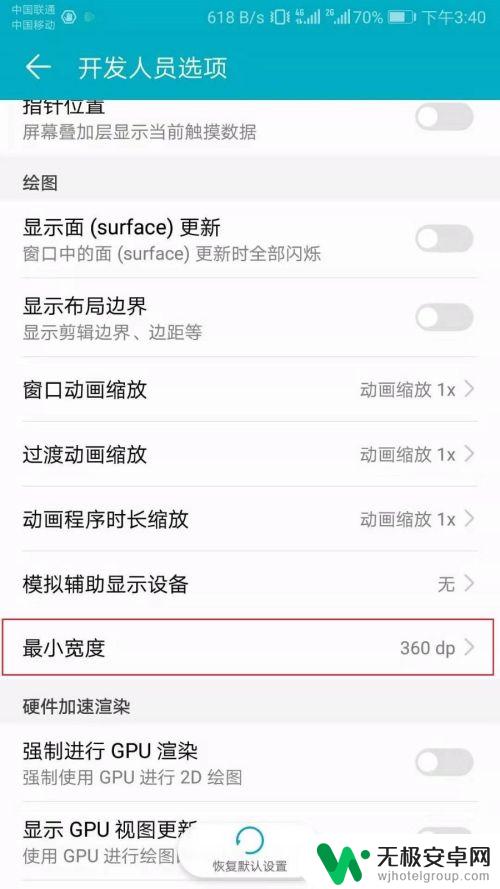
7.将数值改为你想要的宽度后,点击确定
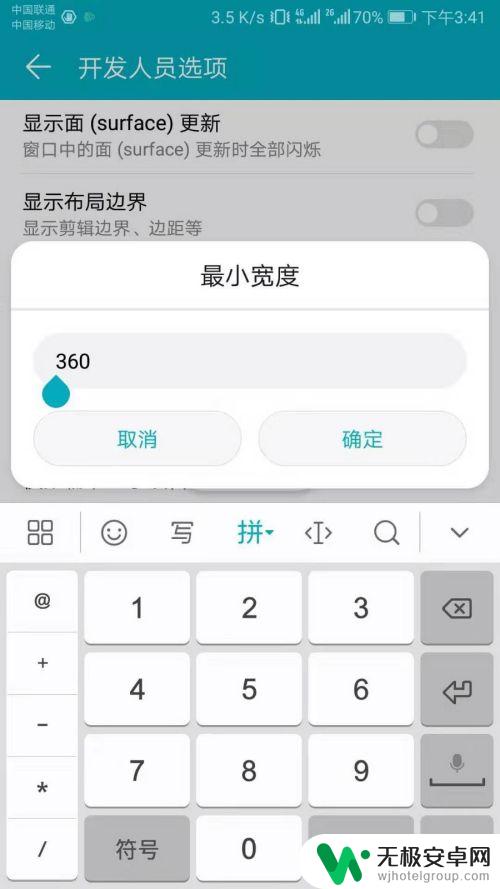
8.回到界面发现宽度已经变成自己想要的了
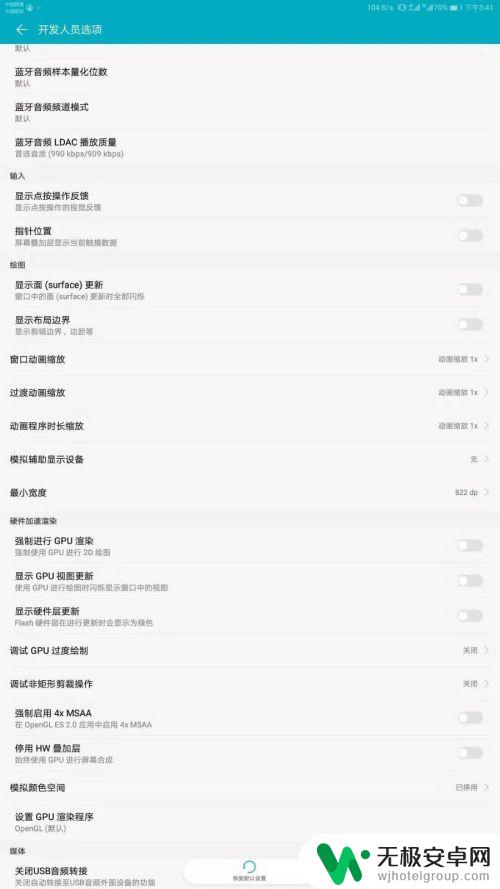
以上就是手机如何设置大小屏幕的全部内容,有出现这种现象的小伙伴不妨根据小编的方法来解决吧,希望能够对大家有所帮助。









